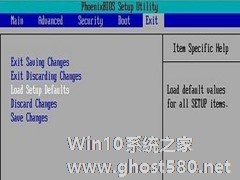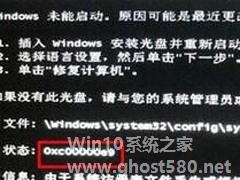-
Win7注册表受损的快速恢复方法
- 时间:2024-05-19 03:43:15
大家好,今天Win10系统之家小编给大家分享「Win7注册表受损的快速恢复方法」的知识,如果能碰巧解决你现在面临的问题,记得收藏本站或分享给你的好友们哟~,现在开始吧!
注册表用于存储系统和应用程序的设置信息,对于注册表引起的故障,我们可以通过恢复注册表来解决,但是很多用户并不清楚恢复注册表具体该怎么操作,下面小编就给大家介绍下Win7注册表受损的快速恢复方法。
解决方法一:
1、可以使用系统本身备份的注册表文件替换现有的;
2、如果电脑还能进入系统,那么单击“开始”“运行”,输入cmd,打开命令行窗口,通过copy命令将 C:windows/system32/config/RegBack目录下的所有文件都拷贝到C:windows/system32/config目录下,然后重启电脑即可解决问题。若电脑不能进入系统,可以利用U大师制作的启动U盘启动电脑进入到WINPE,然后进行上述操作。

解决方法二:使用WIN7系统自带功能还原注册表
1、单击“开始”“运行”,输入regedit.exe,打开注册表编辑器;

2、在菜单栏中,单击“文件”“导入”,在弹出的“导入注册表文件”对话框,选择需要还原的注册表文件,即可还原注册表文件。稍等片刻,弹出提示信息框,提示成功导入注册表。单击“确定”按钮,完成注册表的还原操作。
以上就是Win7注册表受损的快速恢复方法,两个方法都很简单,用户可根据步骤轻松解决问题。
以上就是关于「Win7注册表受损的快速恢复方法」的全部内容,本文讲解到这里啦,希望对大家有所帮助。如果你还想了解更多这方面的信息,记得收藏关注本站~
文①章♂来自Win10系统之家www.ghost580.Net,转载请联系!
相关文章
-
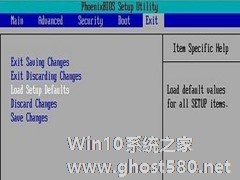
某用户由于工作需要,进入计算机的BIOS并对其进行了一些设置,但因为操作不当发生了错误。这时我们能想到的最好的方法就是将BIOS恢复最原始的出厂设置。下面小编就以Win7系统为例跟大家介绍两种BIOS恢复出厂设置的方法。
方法一、
1、将主板上的纽扣电池拆下,拆下之后保持15钞以上,之后再安装上去,这样就可以消除BIOS信息,然后恢复出厂设置了。
... -

在Win7系统,开始菜单都会有关机/重新启动选项,但是有些Win7用户反馈,他的Win7系统开始菜单里没有关机、重新启动等选项,操作很不方便。下面小编跟大家讲解下Win7系统开始菜单没有关机/重启选项的原因及恢复方法。
原因:
由于Win7系统的本地组策略启用了“删除和阻止访问‘关机’、‘重新启动’、‘睡眠’和‘休眠’命令”,而导致Win7系统开始菜单没有关机... -
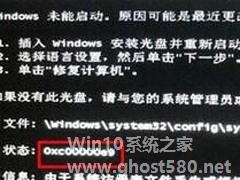
在Win7系统中,我们可以通过注册表对系统设置进行更改来解决某些问题。但是在系统操作过程中,我们有时会遇到注册表文件丢失或损坏等错误问题,比如有用户反映系统开机后无法启动,提示注册表错误0xc0000e9,这该怎么办呢?接下来小编就给大家介绍下Win7开机提示注册表错误0xc0000e9的处理方法。
1、以联想型号:扬天M6600d为例。开机启动中按F12进入→(Star... -

很多Win7用户都遭遇过屏幕突然黑一下,小一会儿又恢复的故障,这时候托盘还会气泡提示用户:“显示器驱动程序已停止响应,并且已恢复”。据笔者验证,WindowsVista以后的系统版本为了增强系统的稳定性,系统中加入了TDR服务(超时检测和恢复),之所以黑屏一下可能和驱动或硬件有关,遇到该问题可以阅读下文了解快速解决显卡驱动程序已停止响应并且已恢复故障的办法。
准备工作:<...